win10系统是微软发布的操作系统,也是目前稳定性最好的系统,不过我们在使用的时候难免会遇到一些特别难的系统问题无法解决,此时我们只有通过重装系统win10来解决问题所在,接下来就和小编一起看看如何一键重装系统吧。
win10:
1.首先我们下载一个小白三步装机版软件,下载完成后,我们将杀毒软件关闭,避免安装时受到拦截。官网地址:http://www.xiaobaixitong.com/
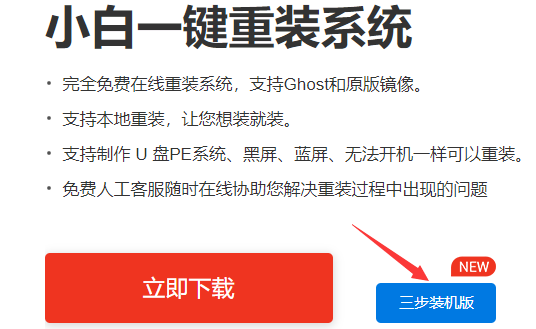
2.安装完成后我们打开软件,选择需要重装的系统,点击”立即重装“即可。
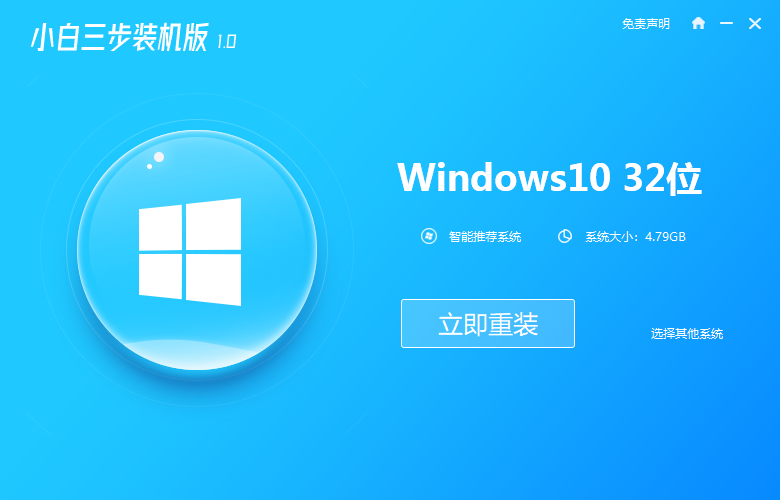
3.然后开始下载系统镜像文件等数据,这时耐心等待安装完成即可。
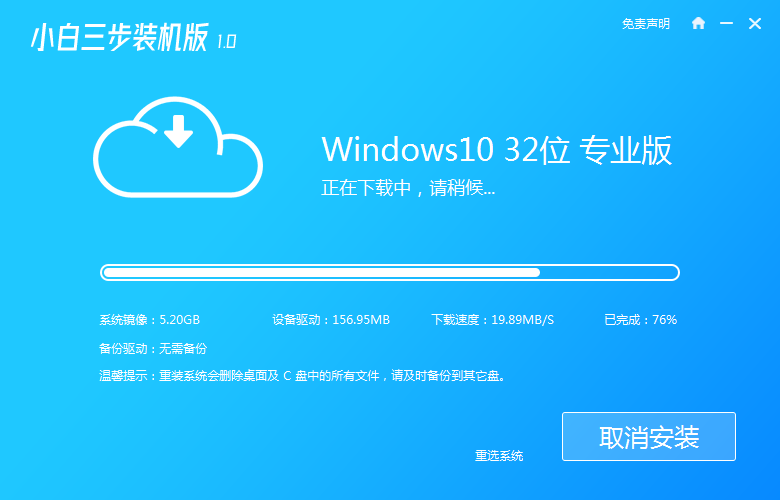
4.安装完成之后,我们手动点击”立即重启“按钮,重启电脑操作。
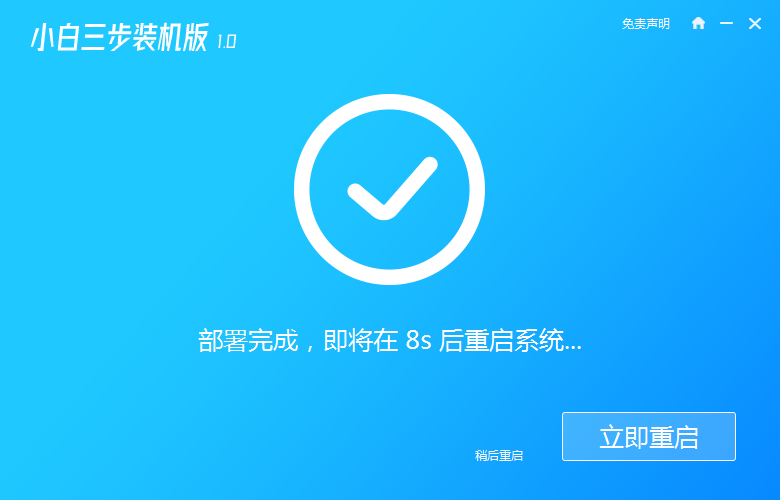
5.当重启进入到启动项页面时,我们选择第二个选项进入到pe系统中。
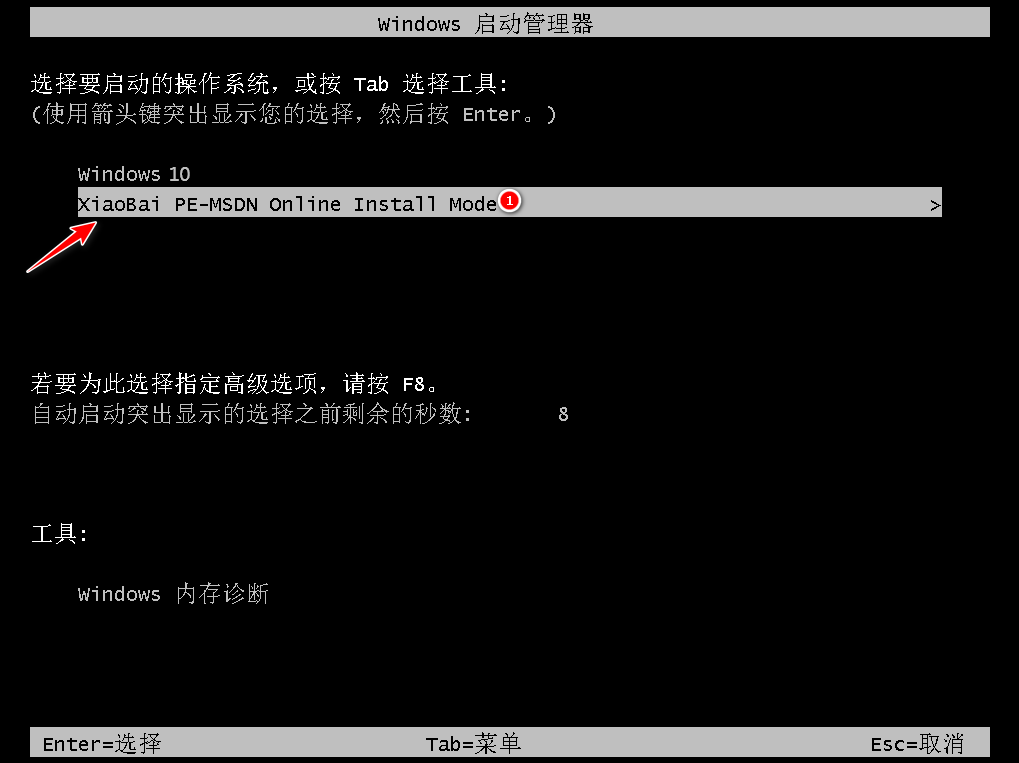
6.进入桌面,打开小白装机工具,开始安装系统,此时无需手动操作,耐心等待安装完成即可。
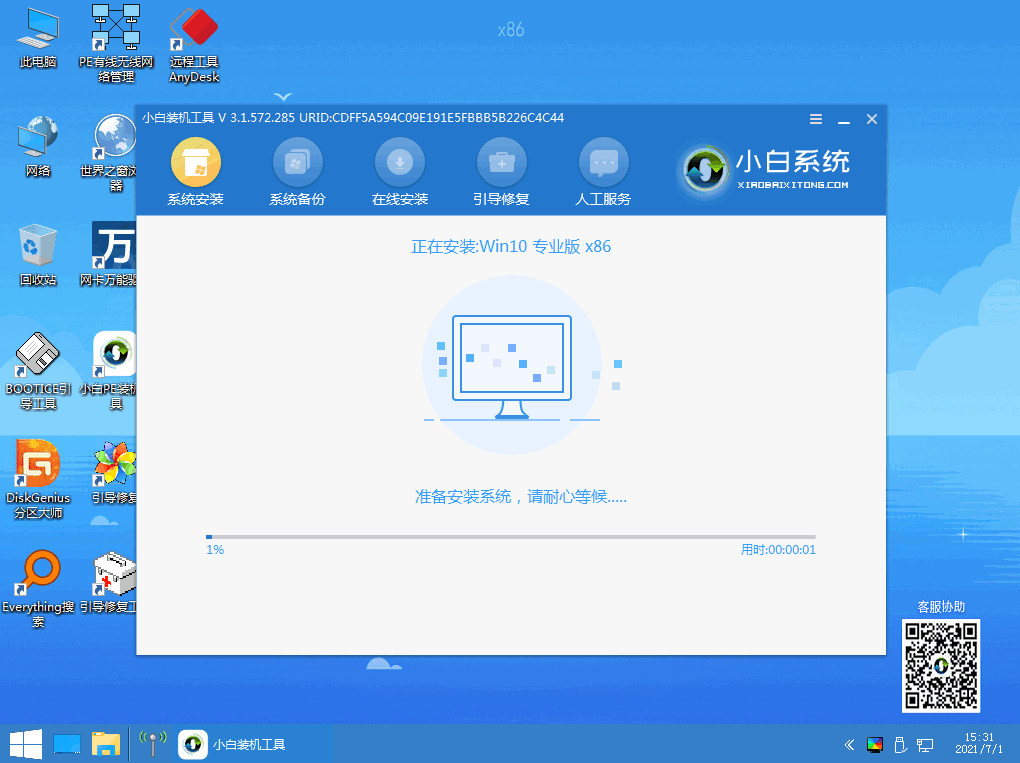
7.安装完成后,我们再次点击”立即重启“按钮。
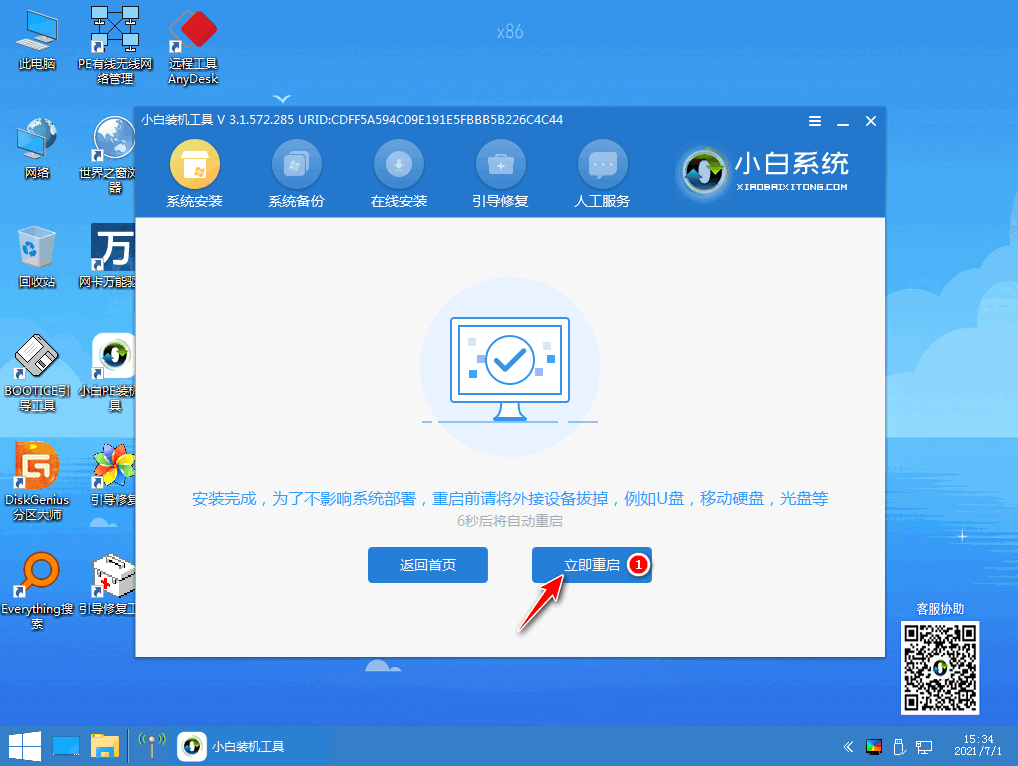
8.最后重启进入到系统页面时,安装就完成啦。
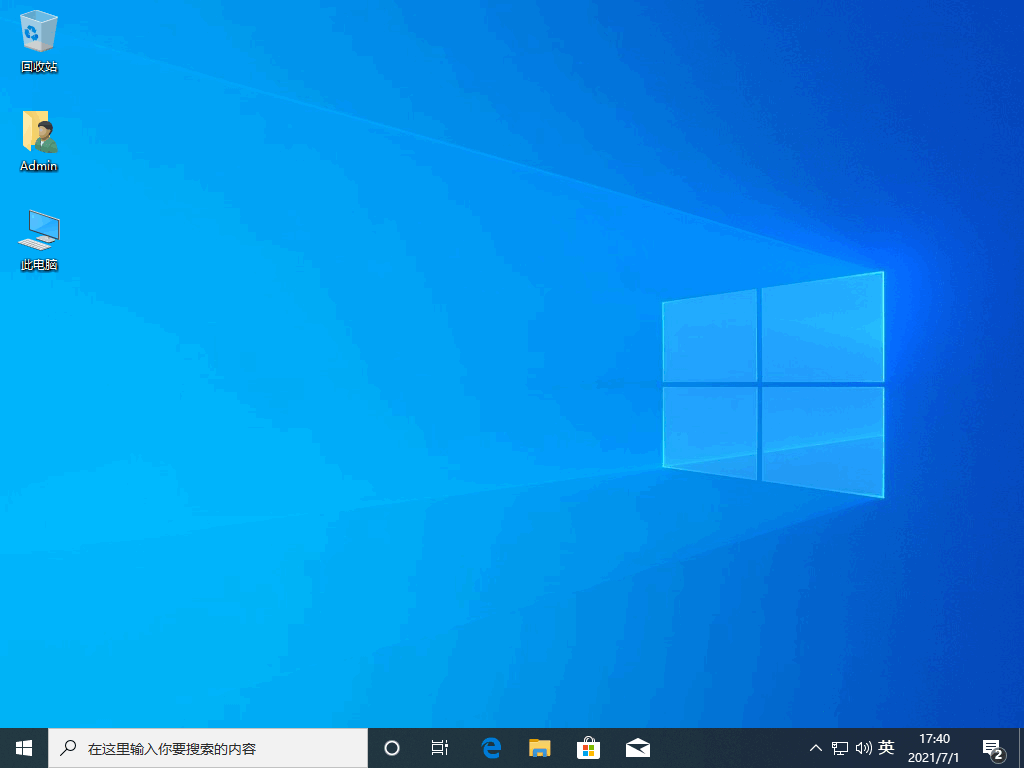
以上就是win10系统的重装内容,希望能够帮助到大家。
以上是win10系统重装教程的详细内容。更多信息请关注PHP中文网其他相关文章!




